BlueStacks no puede iniciarse cuando Hyper-V está habilitado
Intentar ejecutar BlueStacks , que es un emulador de aplicaciones de Android en una PC con Windows 11/10 , es un requisito previo que es necesario que Hyper-V y cualquier otra función virtual estén deshabilitadas. Si ha deshabilitado Hyper-V pero aún encuentra el mensaje de error BlueStacks no puede iniciarse cuando Hyper-V está habilitado(BlueStacks cannot start when Hyper-V is enabled) al intentar ejecutar BlueStacks , entonces esta publicación está destinada a ayudarlo con las soluciones que puede intentar para resolver el problema con éxito.
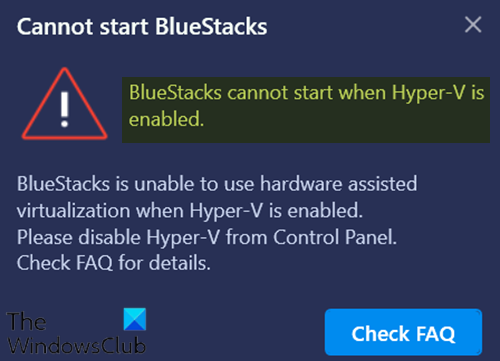
Cuando te encuentres con este problema. recibirá el siguiente mensaje de error completo;
Cannot start BlueStacks
BlueStacks cannot start when Hyper-V is enabled.BlueStacks is unable to use hardware assisted virtualization when Hyper-V is enabled.
Please disable Hyper-V from Control Panel.
Check FAQ for details.
BlueStacks no puede iniciarse cuando Hyper-V está habilitado
Si se enfrenta a este problema, puede intentar lo siguiente para resolverlo.
- Asegúrese(Make) de que Hyper-V y la función relacionada estén deshabilitadas
- Deshabilite Hyper-V usando un archivo exe
- Deshabilite Hyper-V usando el archivo de registro
Echemos un vistazo a la descripción del proceso relacionado con cada una de las soluciones enumeradas.
Antes de continuar con estas sugerencias, es posible que desee ejecutar BlueStacks sin deshabilitar Hyper-V . Si es así, puedes descargar esta versión de BlueStacks(download this version of BlueStacks) .
Nota:(Note:) esta versión de BlueStacks se basa en Android de 64 bits. Si tiene algún problema al ejecutar aplicaciones de Android de 32 bits o no desea habilitar Hyper-V en su sistema, puede descargar BlueStacks de 32 bits(BlueStacks 32-bit) desde el sitio web oficial .
1] Asegúrese de que Hyper-V y la función relacionada estén deshabilitadas
Puede deshabilitar Hyper-V a través del Panel de control o PowerShell(disable Hyper-V via Control Panel or PowerShell) .
Asegúrese de que las opciones Hyper-V y otras características relacionadas (si corresponde) como la plataforma de máquina virtual(Virtual Machine Platform) y la plataforma de hipervisor de Windows(Windows Hypervisor Platform) no estén marcadas. Haga clic en Aceptar(Click OK) para guardar los cambios.
La característica de Windows(Windows Feature) aplicará los cambios y le pedirá que reinicie. Reinicie su sistema/PC para aplicar los cambios solicitados haciendo clic en el botón Reiniciar ahora(Restart now) .
Para algunas versiones específicas de Windows 10 , las casillas de verificación Plataforma de máquina virtual(Virtual machine platform) y Plataforma de hipervisor de Windows no están disponibles. (Windows hypervisor platform)En cuyo caso, puede desactivar la integridad de la memoria(turn off the Memory integrity) .
Leer(Read) : Bluestacks atascado en la pantalla de inicialización(Bluestacks stuck on Initializing screen)
2] Deshabilitar Hyper-V usando un archivo exe
Descargue(Download) y haga doble clic en el archivo exe. Después de ejecutar este archivo, reinicie su dispositivo. Si aún recibe este error después de reiniciar una vez, reinicie su dispositivo varias veces, después de lo cual se desactivará Hyper-V .
Relacionado(Related) : la interfaz de VirtualBox tiene un(VirtualBox Interface has active connections) mensaje de error de conexiones activas al apagar.
3] Deshabilitar Hyper-V usando el archivo de registro
Si ninguna de las alternativas anteriores funcionó, puede descargar este archivo de registro(download this registry file) y hacer doble clic para ejecutarlo. Después de ejecutar el registro, reinicie su computadora y luego intente ejecutar BlueStacks . Debería funcionar normalmente.
Nota:(Note:) este registro funcionará solo en Windows 11/10 (64 Bit) .
Hope this helps!
Related posts
Cómo corregir errores comunes Hyper-V Replication
Windows no puede verificar la firma digital (Code 52)
Arreglar el archivo está en un formato desconocido o en un error dañado
Esta función requiere medios extraíbles - Error de restablecimiento Password
Fix Microsoft Store Iniciar sesión error 0x801901f4 en Windows 11/10
MBR2GPT no se puede permitir la copia de seguridad / restauración de privilegios en Windows 10
Error 0x80073D26,0x8007139f o 0x00000001 GAMING service error
Fix Bdeunlock.exe Bad image, System Error o no respondiendo errores
El conductor detectó un driver error interno en \ dispositivo \ vboxnetlwf
Error 2738, Could No se accede a VBScript runtime para custom action
Se produjo un error al aplicar atributos al archivo en Windows 10
Fix Explorer.exe application Error en Windows 11/10
El operating system no se puede arrancar debido a errores system driver
Fix Smart Check pasó, Short DST de error falló en HP computer
Please inserto de los medios de almacenamiento externo y press OK
Install Realtek HD Audio Driver Failure, Error OxC0000374 en Windows 10
Program no se puede iniciar porque falta AppVIsvSubsystems32.dll
El Stub recibió un mal data error message en Windows 10
Fix Application Error 0xc0150004 en Windows 11/10
Fix Application Load Error 5:0000065434 en Windows 10
